K: Päivitin iPhoneni iOS: ni, mutta en näe AirDropia ohjauskeskuksessa! AirDrop puuttuu, kuinka korjaan sen?
Sisällys
- V: iOS 11:ssä ja sitä uudemmissa versioissa AirDrop on piilossa ohjauskeskuksessasi
- V: Ihmisille, joilla on iOS 7-10, AirDrop-vaihtoehto sijaitsee Ohjauskeskuksessa
-
AirDrop-vinkit puuttuvat
- Saatko ilmoituksen, että se on pois päältä?
- Jos iOS-laitteessasi (iPhone, iPad tai iPod touch) ei ole AirDrop-vaihtoehtoa, huomaa, että:
- AirDrop puuttuu: Käytätkö vanhempaa Macia?
-
AirDrop ei näy Macin Finderin sivupalkissa?
- Etkö vieläkään näe AirDropia?
-
Ei aikaa? Katso AirDrop-vianmääritysvideomme!
- Aiheeseen liittyvät julkaisut:
V: iOS 11:ssä ja sitä uudemmissa versioissa AirDrop on piilossa ohjauskeskuksessasi
AirDrop on piilotettu "yhteydet"-ruudun 3D Touch-, Haptic Touch- tai Long Press -alivalikoihin, mukaan lukien Lentotila, WiFi, Cellular ja Bluetooth. 
Katso artikkeliamme Missä AirDrop on iOS11:ssä? Löysimme sen ja paljon muuta!saadaksesi lisätietoja käytettäessä AirDropia iOS 11:ssä ja uudemmissa.
V: Ihmisille, joilla on iOS 7-10, AirDrop-vaihtoehto sijaitsee Ohjauskeskuksessa
Avaa Ohjauskeskus pyyhkäisemällä ylös näytön alareunasta:
AirDrop-vinkit puuttuvat
- Käynnistä Bluetooth ja WiFi uudelleen molemmissa laitteissa
- Päivitä löydettävyysasetukset arvoon Kaikki
- Kytke Personal Hotspot pois päältä
- Varmista, että sekä Mac että iPhone (iDevice) ovat samassa WiFi-verkossa.
- Tämä vihje ei ole AirDrop-vaatimus, mutta lukijamme kertovat meille, että tämä korjaa usein laitteiden välisiä ongelmia
- Jos reitittimesi lähettää sekä 2,4 GHz että 5 GHz samalla SSID: llä, tarkista, että myös muodostat yhteyden samalle kaistanleveydelle
- Varmista, että AirDrop on otettu käyttöön, jotta se näkyy Macin Finder-sivupalkissa.
- Mene Finder > Asetukset > Sivupalkki
- Tarkista Bluetooth-asetuksesi Macissa.
- Mene Järjestelmäasetukset > Bluetooth
- Käytä Spotlight-hakua ja kirjoita AirDrop avataksesi hakuikkunan
Saatko ilmoituksen, että se on pois päältä?
Jos näet kohdan Vastaanotto pois päältä etkä voi muuttaa sitä, siirry kohtaan Asetukset > Näyttöaika > Sisältö- ja tietosuojarajoitukset > Sallitut sovellukset ja varmista, että AirDrop on sallittu.
Jos iOS-laitteessasi (iPhone, iPad tai iPod touch) ei ole AirDrop-vaihtoehtoa, huomaa, että:
- AirDrop on saatavilla vain iPhone 5:lle tai uudemmille (esim. iPhone 5S ja 5C), neljännen sukupolven iPadille ja uudemmille, iPad minille ja iPod Touchille viidennelle sukupolvelle ja uudemmille. Tämä tarkoittaa, että jos sinulla on esimerkiksi iPhone 4S tai iPad 2, laitteessasi ei ole AirDropia.
- AirDrop tukee vain iOS 7 -laitteita ja uudempia laitteita. Tämä tarkoittaa, että jos laitteessasi on iOS 6 tai vanhempi, laitteessasi ei ole sitä.
- Jos käytät yhteensopivaa (kuten iPhone 5) laitetta, jossa on tuettu iOS-versio (7 tai uudempi) ja josta vielä puuttuu AirDrop, on todennäköistä, että pääsyä AirDropiin on rajoitettu. Napauta vain Asetukset > Näyttöaika > Sisältö- ja tietosuojarajoitukset > Sallitut sovellukset ja varmista, että AirDrop on sallittu eikä rajoitettu
- Vanhemmille iOS: Yleiset > Rajoitukset > anna salasanasi > ja Salli AirDrop. Nyt sinun pitäisi löytää AirDrop Control Centeristä.
AirDrop puuttuu: Käytätkö vanhempaa Macia?
Jos sinulla on Mac vuodelta 2012 tai uudempi ja yrität lähettää tiedostoa ennen vuotta 2012 valmistettuun Maciin, sinun on etsittävä kyseistä vanhempaa Macia.
Valitse AirDrop-ikkunassa Etkö näe ketä etsit? Ja napsauta Etsi vanhempi Mac ponnahdusikkunassa ja toivottavasti vanhempi Mac tulee näkyviin. 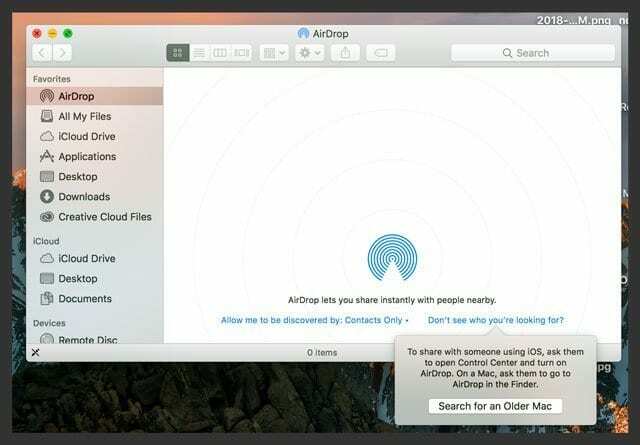
AirDrop ei näy Macin Finderin sivupalkissa?
On aika hyödyntää terminaalia.
- Avaa terminaaliistunto (Sovellukset > Apuohjelmat > Pääte) ja kirjoita seuraava komento poistaaksesi AirDropin käytöstä:
- oletusarvot kirjoittaa com.apple. NetworkBrowser DisableAirDrop -bool KYLLÄ
- Kun se on poistettu käytöstä, kirjoita tämä komento aktivoidaksesi sen uudelleen:
- oletusarvot kirjoittaa com.apple. NetworkBrowser DisableAirDrop -bool NO
- Lopuksi sulje Terminal ja käynnistä Finder uudelleen.

- Käynnistä sitten uudelleen ja tarkista, näkyykö AirDrop-kohde nyt Finder-asetusten Sivupalkki-välilehdessä (Finder > Asetukset > Sivupalkki)
Etkö vieläkään näe AirDropia?
Avaa Finder-ikkuna ja etsi
- Siirry ylävalikkopalkin Go-valikkoon
- Valitse Siirry kansioon ja liitä tähän polkuun:
- /System/Library/CoreServices/Finder.app/Contents/Applications
- Etsi AirDrop tästä kansiosta ja yritä avata se

- Jos AirDropia ei ole, luo uusi käyttäjätili Järjestelmäasetuksissa ja testaa uudelleen.
- Jos AirDrop näkyy uudella käyttäjätilillä, ongelma on todennäköisesti nykyisen käyttäjätilisi käyttöoikeuksissa
- Yrittää nollata kotikansiosi käyttöoikeudet
Yritä tappaa Finderisi toisen päätekomenton kautta
- oletusarvot kirjoittaa com.apple. NetworkBrowser Selaa kaikkia käyttöliittymiä 1
- Paina paluunäppäintä
- killall Finder
- Paina paluunäppäintä
- Tarkista, onko AirDrop palannut
Poista tai eristä Finderin plist-tiedosto ( ~/Library/Preferences/com.apple.finder.plist)
- Käytä ylävalikkoa Siirry > Siirry kansioon tai käytä pikanäppäintä SHIFT+COMMAND+G

- Kirjoita ~/Kirjasto/Asetukset
- Paikanna tiedosto com.apple.finder.plist
- Poista tiedosto, siirrä roskakoriin tai eristä se työpöydältäsi
- Käynnistä Mac uudelleen
Tarkista nyt, johtuuko ongelma korruptoituneesta Finder-plist-tiedostosta. Jos näin on, yllä olevan tiedoston poistaminen (tai sen eristäminen) ratkaisee usein AirDropin ongelman, kun macOS rakentaa Finder-plistin uudelleen uudelleenkäynnistyksen aikana.
Jos asiat eivät vieläkään toimi AirDropin kanssa Macissa tai iDevicessa, katso perusteellinen AirDrop-vianmääritysartikkeli
Ei aikaa? Katso AirDrop-vianmääritysvideomme!


Sudz (SK) on ollut tekniikan pakkomielle sen jälkeen, kun A/UX ilmestyi Applelle, ja hän on vastuussa AppleToolBoxin toimituksellisesta suunnasta. Hänen kotipaikkansa on Los Angeles, Kalifornia.
Sudz on erikoistunut kattamaan kaiken macOS: n, koska hän on vuosien varrella arvioinut kymmeniä OS X- ja macOS-kehityksiä.
Aikaisemmassa elämässään Sudz työskenteli auttamalla Fortune 100 -yrityksiä niiden teknologia- ja liiketoimintamuutospyrkimyksissä.